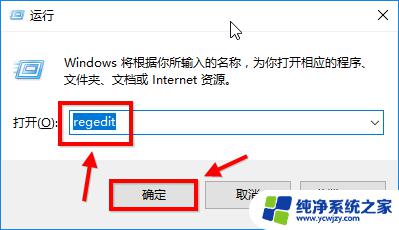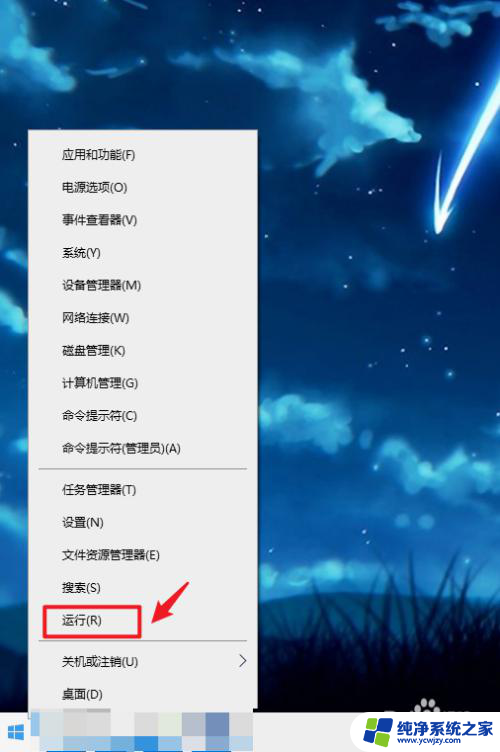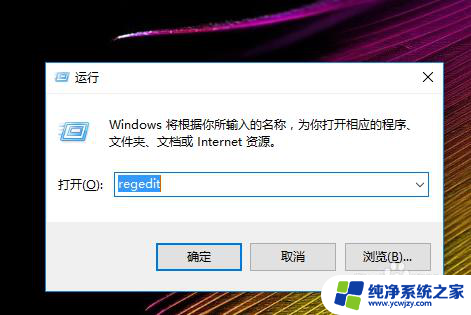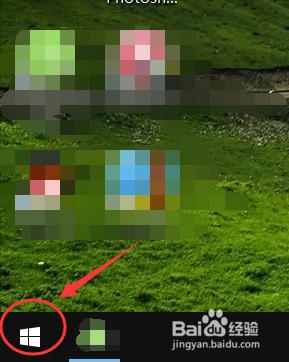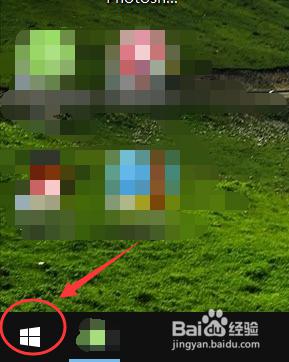护眼模式在哪里关闭 win10 如何关闭护眼模式
更新时间:2024-02-08 15:55:39作者:jiang
如今随着移动设备的普及和人们对电子产品的长时间使用,眼睛健康问题也日益引起人们的关注,为了保护视力,很多设备都配备了护眼模式,其中包括Windows 10操作系统。有时候我们可能需要关闭护眼模式,以便获得更清晰、真实的显示效果。护眼模式在Windows 10中到底是如何关闭的呢?接下来我们将一起来了解一下。
具体方法:
1.点击左下角的“开始菜单”-“设置”。

2.在“windows设置”中点击第一个“系统设置”。
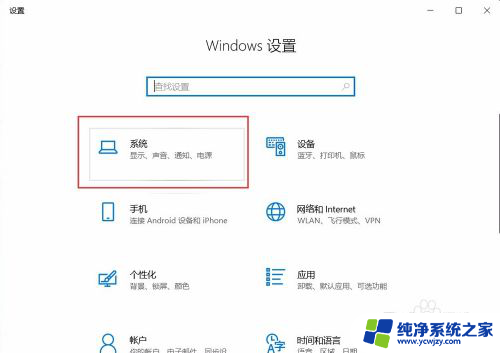
3.点击左侧的“显示”,在右侧点击“开启”夜间模式。
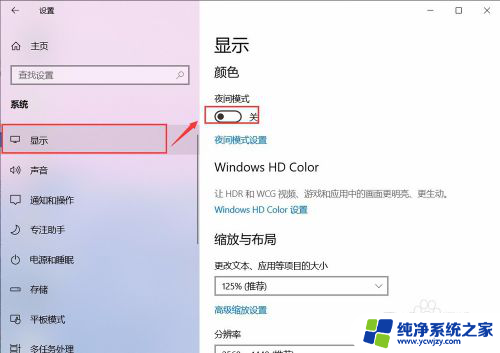
4.但是颜色并没有更改,是因为现在的时间没有到“夜间时间”。点击“夜间模式设置”。
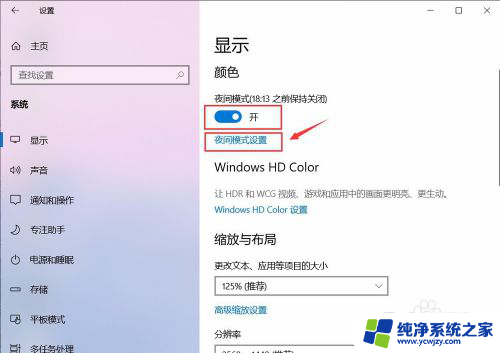
5.点击“启用”,会看到自己的屏幕会变黄色。
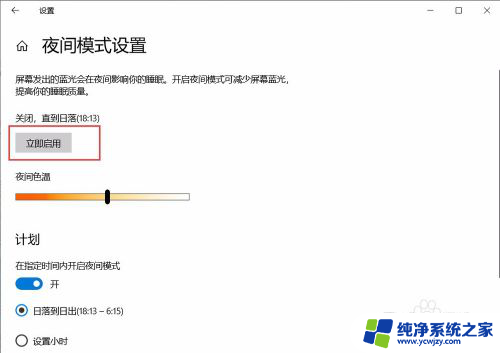
6.左右滑动“夜间色温”模块,可以更改屏幕的颜色。
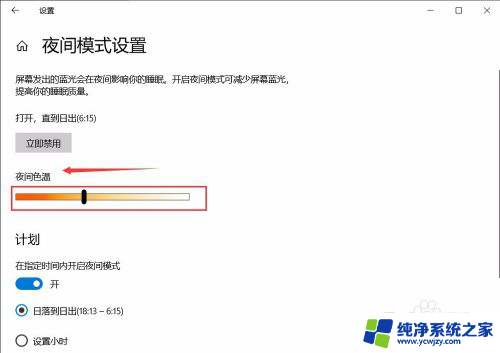
7.如果想关闭,直接点击“立即禁用”即可关闭啦。
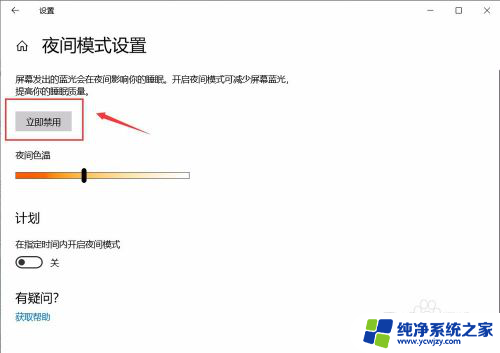
以上就是关闭护眼模式的全部内容,有需要的用户可以根据以上步骤进行操作,希望对大家有所帮助。